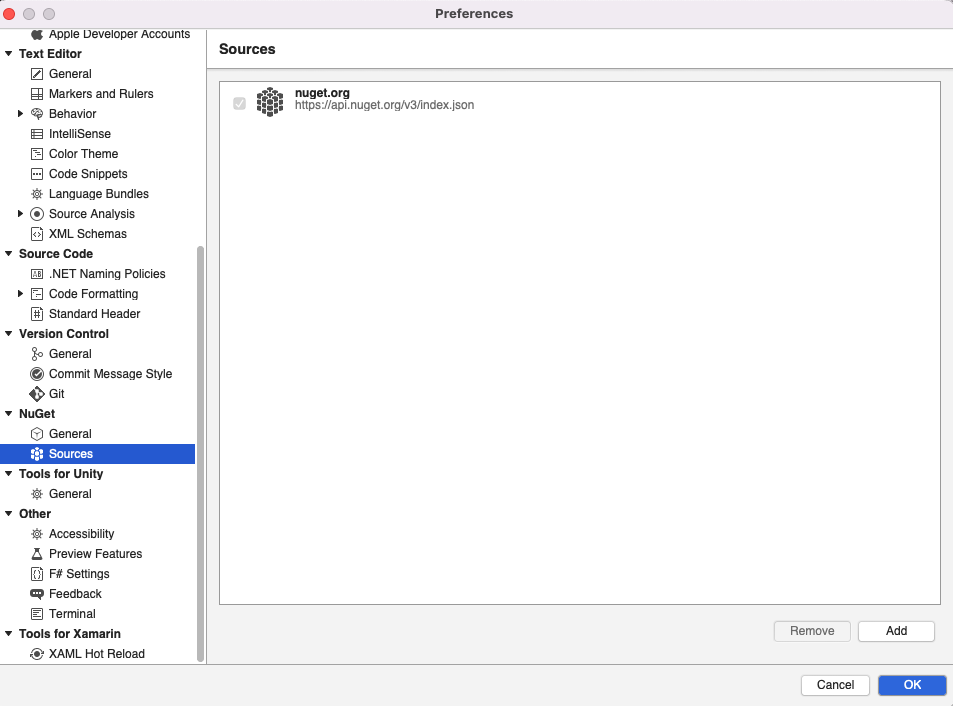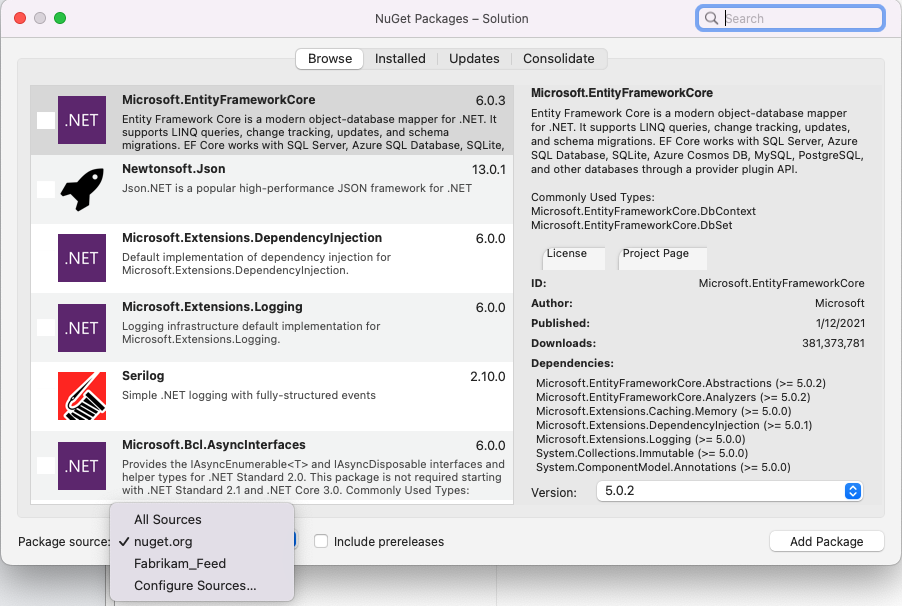Instalace balíčků NuGet pomocí sady Visual Studio
Azure DevOps Services | Azure DevOps Server 2022 – Azure DevOps Server 2019
Pomocí Azure Artifacts a sady Visual Studio můžete nastavit vývojový počítač pro přístup k balíčkům a instalaci balíčků z informačních kanálů a veřejných registrů, jako je NuGet.org.
Získání zdrojové adresy URL
Pokud chcete nastavit Visual Studio pro přístup k vašemu informačnímu kanálu jako zdroj balíčku, musíme nejprve získat adresu URL zdroje:
Přihlaste se k serveru Azure DevOps a přejděte do projektu.
Vyberte Artefakty, v rozevírací nabídce vyberte informační kanál a pak vyberte Připojit k informačnímu kanálu.
V levém podokně vyberte NuGet a zkopírujte hodnotu url zdroje balíčku.
Přihlaste se k serveru Azure DevOps a přejděte do projektu.
Vyberte Artefakty, v rozevírací nabídce vyberte informační kanál a pak vyberte Připojit k informačnímu kanálu.
V levém podokně vyberte Visual Studio a zkopírujte adresu URL zdroje .
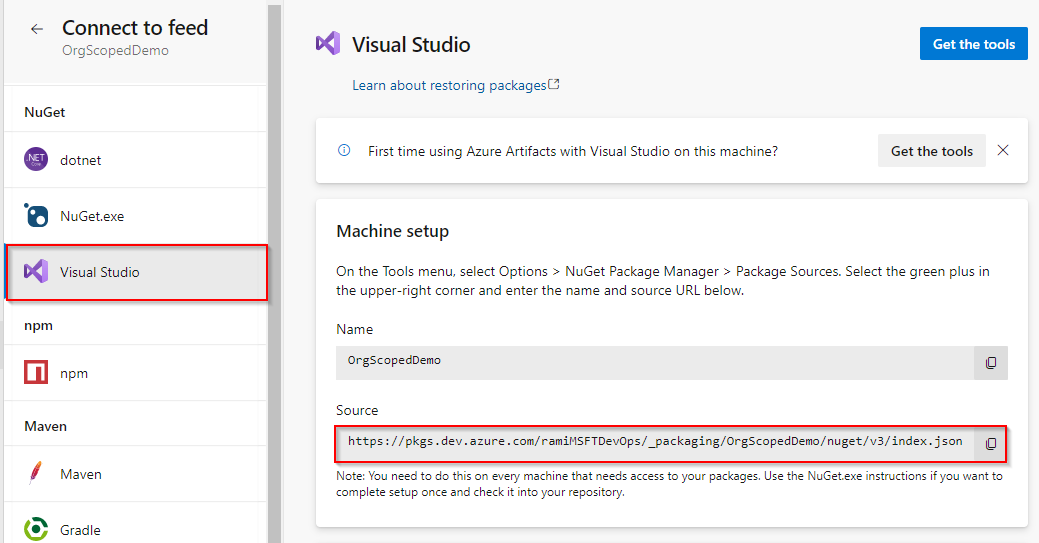
Nastavit Visual Studio
Otevřete Visual Studio a pak vyberte Možnosti nástrojů>.
Vyberte Správce balíčků NuGet a pak vyberte Zdroje balíčků.
Zadejte název informačního kanálu a adresu URL zdroje, kterou jste zkopírovali v předchozím kroku, a pak vyberte zelené znaménko (+) a přidejte nový zdroj balíčku.
Pokud jste v informačním kanálu povolili upstreamové zdroje , zrušte zaškrtnutí políčka nuget.org .
Až budete hotovi, vyberte OK .
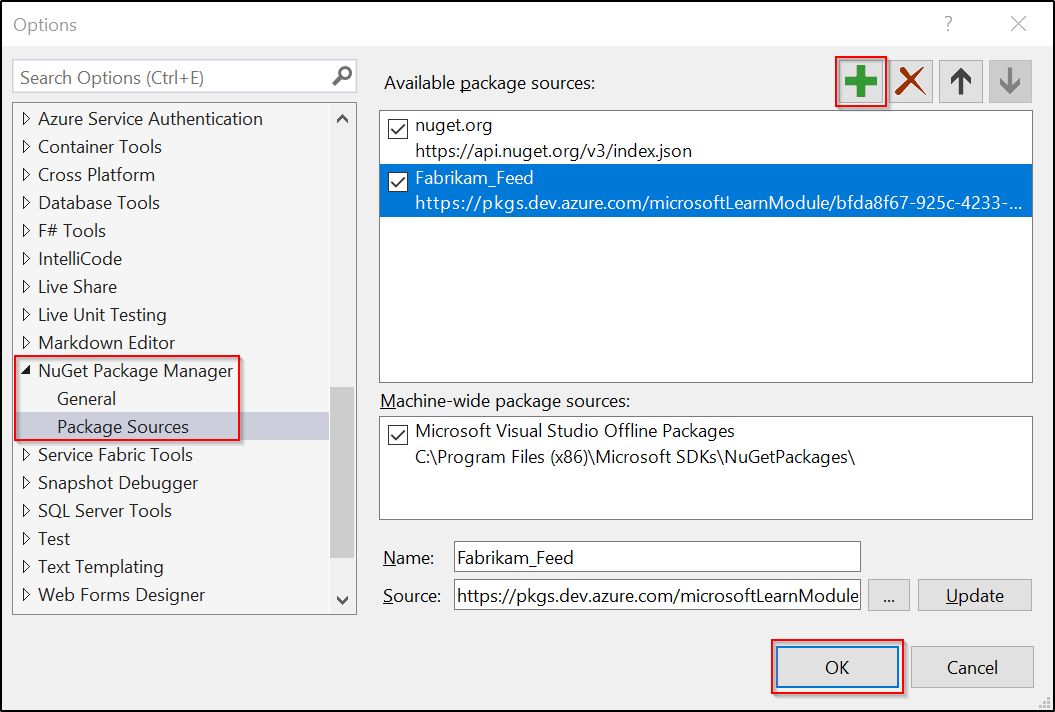
Instalace balíčků z informačního kanálu
Teď, když jste nastavili Visual Studio a přidali nový zdroj balíčků odkazující na váš informační kanál, teď můžete vyhledávat a instalovat balíčky přímo ze správce balíčků sady Visual Studio.
Otevřete Visual Studio a potom klikněte pravým tlačítkem na projekt v Průzkumník řešení a pak vyberte Spravovat balíčky NuGet....
Vyberte Procházet a pak v rozevírací nabídce Zdroj balíčku vyberte svůj informační kanál.

Pomocí vyhledávací lišty najdete balíčky ve svém kanálu.
Poznámka:
Pokud jste povolili upstreamové zdroje, nezobrazí se ve výsledku hledání žádné balíčky, které se do vašeho kanálu neuložily (alespoň jednou je použijete).
Instalace balíčků z NuGet.org
Přejděte do NuGet.org a vyhledejte balíček, který chcete nainstalovat.
Vyberte Správce balíčků a zkopírujte příkaz Install-Package.
Otevřete Visual Studio a pak vyberte >> Správce balíčků Konzola pro otevření konzoly správce balíčků.
Vložte příkaz install do konzoly Správce balíčků a stiskněte Enter.